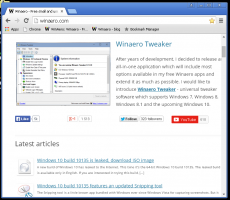Windows10で欠落している通知を修正
一部のWindows10ユーザーは、通知が確実に表示されないという問題を抱えています。 何らかの理由で、Windows10は一部のアプリの通知の表示を停止します。 トースト通知は完全に消えます。 アクションセンターを開くと、通知履歴にも表示されません。 この問題の影響を受けている場合は、次の修正を試すことができます。
使用するユニバーサルアプリで通知を有効にしても、設定が効かない場合があります。 メールアプリで通知が有効になっています。
ただし、設定アプリでは、メールアプリは通知を表示できるアプリケーションとしてもリストされていません。
修正は、メールアプリを正しく登録して、そのリストに表示されるようにすることです。 作業を簡単にするために、マージする必要のあるすぐに使用できるレジストリファイルを作成しました。 何らかの理由で、アプリ登録データベースがレジストリで破損しています。 これにより、前述の問題が発生します。
これを修正するには、次のようにします。
- 「欠落している通知を修正するためのAppDBレジストリインポート(49.9k)」という名前のファイルをからダウンロードします。 ここ. そのリンクが機能しない場合は、から直接ダウンロードしてみてください ウィナエロ.
- アーカイブに含まれているappdb.regファイルを解凍します。

- 抽出したファイルをダブルクリックして、レジストリにマージします。
- Windows10を再起動します.
これで問題が解決するはずです。 今 設定アプリを開きます [システム] –> [通知とアクション]に移動し、使用しているアプリの通知をカスタマイズします。
また、Win + Aを押して、QuietHoursがオンになっていないことを確認してください。 それでおしまい。
クレジットはに行きます Winsupersite この便利なヒントを共有してくれて。